O Mundo e a Tecnologia

terça-feira, 7 de fevereiro de 2023
quarta-feira, 7 de agosto de 2019
Edital Concurso Público 2019 EDITAL DE ABERTURA Nº 01/2019 DE 26 DE JULHO DE 2019 CONCURSO PÚBLICO PARA PROVIMENTO DE VAGAS DO […]
EDITAL DE ABERTURA Nº 01/2019 DE 26 DE JULHO DE 2019 CONCURSO PÚBLICO PARA PROVIMENTO DE VAGAS DO QUADRO DE PESSOAL PREFEITURA MUNICIPAL DE BURITIS – ESTADO DE MINAS GERAIS
A Prefeitura Municipal de Buritis/MG, no uso de suas atribuições legais, com base na legislação vigente, notadamente nas Leis Complementares Nº 038/2007 e Nº 063/2009, bem como o Art. 37, inciso II da Constituição Federal, através da Comissão Especial instituída pela Portaria Nº 619 de 01/07/2019, torna público a realização do Concurso Público 01/2019 para preenchimento de vagas do quadro permanente, mediante as normas e condições estabelecidas neste Edital.
https://www.buritis.mg.gov.br/wp-content/uploads/2019/07/EDITAL-DE-ABERTURA-01-2019.pdf

terça-feira, 12 de março de 2019
AVALIAÇÃO DE MONTAGEM E MANUTENÇÃO DEFEITOS DE COMPUTADORES NOME: DATA: PARTE 1 RESPONDA COM SUAS PALAVRAS COLOQUE AS POSSIVEIS SOLUÇÕES PARA CADA DEFEITO Computador não liga e não emite beeps Computador liga, mas não gera imagem Computador reiniciando Superaquecimento do processador Computador liga, mas fica com tela preta com beeps Computador não inicializa o sistema operacional Computador não reconhece HD Relógio do sistema operacional atrasando Gabinete dando choque Monitor apresenta defeito no RGB (cores diferentes) Computador não reconhece a capacidade total da(s) memória(s) Computador só entra em modo de segurança RESPONDA Como identificamos o modelo do computador e os drivers que estão faltando? Quando o computador não inicializa o sistema operacional de que forma salvamos os dados pessoais? Qual a forma correta de efetuar a identificação de componentes eletrônicos para ver se estão funcionando? Como efetuamos teste na fonte de alimentação se não temos um computador para pluga-la e também não temos multímetro para testa-la ? Cite os passos para efetuar a limpeza do cooller e processador explicando os cuidados e em que circunstancia devemos limpa-lo ? Atenção Nome:_______________________________
quinta-feira, 13 de dezembro de 2018
Acesse o site abaixo:
1 - Leia com atenção todo o material;
https://www.techtudo.com.br/dicas-e-tutoriais/noticia/2014/04/guia-para-resolver-os-principais-problemas-do-pc.html
2 - Escreva com suas palavras o que você entendeu com no mínimo 15 linhas;
3 - Salve com o nome de Síntese de defeitos comuns em Computador.
1 - Leia com atenção todo o material;
https://www.techtudo.com.br/dicas-e-tutoriais/noticia/2014/04/guia-para-resolver-os-principais-problemas-do-pc.html
2 - Escreva com suas palavras o que você entendeu com no mínimo 15 linhas;
3 - Salve com o nome de Síntese de defeitos comuns em Computador.
quinta-feira, 6 de dezembro de 2018
Suporte a curso HTML - 06/12/2018
Confira: O que é HTML?
Ao acessar uma página web através de um navegador, ele é capaz de interpretar o código HTML e renderizá-lo de forma compreensível para o usuário final, exibindo textos, botões, etc. com as configurações definidas por meio das diversas tags que essa linguagem dispõe.
Descubra também a função e a importância do HTML na programação web
Atualmente a HTML encontra-se na versão 5 e é padronizada pelo W3C (World Wide Web Consortium), uma organização internacional responsável por estabelecer padrões para a internet, como a linguagem XML, as CSS e o SOAP.
Estrutura básica de uma página HTML
A estrutura básica de uma página HTML pode ser vista na Listagem 1, na qual podemos ver as principais tags que são necessárias para que o documento seja corretamente interpretado pelos browsers.
01
02 <html>
03 <head>
04 <meta charset="UTF-8"/>
05 <title>Document</title>
06 </head>
07 <body>
08 09 </body>
10 </html>
Linha 1: a instrução DOCTYPE deve ser sempre a primeira a
aparecer em uma página HTML e indica para o browser qual versão da
linguagem está sendo usada. Nesse caso, estamos trabalhando com a HTML5,
versão na qual a declaração do DOCTYPE é bastante simples, como podemos
ver na listagem;
Linhas 2 e 10: abertura e fechamento da tag html, que delimita o
documento. Sendo assim, todas as demais tags da página devem estar
nesse espaço;
Linhas 3 e 6: abertura e fechamento da tag head, que define o
cabeçalho do documento. O conteúdo nesse espaço não é visível no
browser, mas contém instruções sobre seu conteúdo e comportamento.
Dentro dessa tag, por exemplo, podem ser inseridas folhas de estilo e
scripts;
Linha 4: a tag meta, nesse caso, especifica qual conjunto de
caracteres (character set ou charset) será usado para renderizar o texto
da página. O UTF-8 contém todos os caracteres dos padrões Unicode e
ASCII, sendo, portanto, o mais utilizado em páginas web. A mesma tag
meta, porém com outros atributos, pode ser utilizada para outros fins,
como na SEO (Search Engine Optimization);
Linha 5: a tag title define o título da página, aquele que aparece na janela/aba do navegador;
Linhas 7 e 9: abertura e fechamento da tag body, marcando o
espaço no qual deve estar contido o conteúdo visual da página. As demais
tags que representam texto, botões, etc. devem ser adicionadas nesse
intervalo;
Linha 8: nessa linha podemos observar a sintaxe para adição de
comentários em HTML. Esse trecho não é renderizado pelo browser.
Para desenvolver páginas com HTML, basicamente
precisamos de um editor de texto, como o Bloco de Notas do Windows, Nano
e Emacs no Linux, entre vários outros. Há, ainda, editores com opções
avançadas, como recursos de syntax hilghligt e autocomplete, como
Sublime Text, Atom, Brackets e Visual Studio Code, que podem ser usados
para editar documentos HTML.Independente do editor utilizado, podemos simplesmente copiar o código da Listagem 1 para um deles e salvar o arquivo com extensão .html. Em seguida, podemos abrir esse arquivo em um browser.
Saiba mais sobre meta tags
Tags do HTML
Um documento HTML é composto por tags, as quais possuem um nome e aparecem entre os sinais < e >, como vimos na Listagem 1, por exemplo, em e . Naquele exemplo também vimos que algumas tags precisam ser abertas e fechadas, como emConfira: Curso de HTML Básico
Outro aspecto importante da linguagem é que ela é case insensitive, ou seja, não leva em consideração a diferença entre letras maiúsculas e minúsculas. No entanto, o uso apenas de letras minúsculas tem sido utilizado como padrão pelos desenvolvedores.
Além dessas características, as tags também possuem atributos, como vemos na linha 4 da Listagem 1, na qual a tag meta possui o atributo charset=”UTF-8”. Essas propriedades definem algumas características adicionais de cada tag e em alguns casos são obrigatórias. Seus valores devem aparecer entre aspas duplas, como no exemplo acima, ou em aspas simples, caso o próprio valor contenha aspas duplas.
Cabeçalhos do HTML
Cabeçalhos são normalmente utilizados para identificar páginas e seções, e possuem aparência diferenciada do restante do texto. No HTML há seis níveis de cabeçalhos/títulos que podem ser utilizados por meio das tags h1, h2, h3, h4, h5 e h6, sendo h1 o maior/mais relevante e h6 o menor/menos relevante.Na Listagem 2 podemos ver como utilizar essas tags, e na Figura N temos o resultado desse código. Para testar esse código, basta copiá-lo para o espaço indicado na linha 8 da Listagem 1 e salvar o documento com a extensão .html.
<h1>Título de nível 1</h1>
<h2>Título de nível 2</h2>
<h3>Título de nível 3</h3>
<h4>Título de nível 4</h4>
<h5>Título de nível 5</h5>
<h6>Título de nível 6</h6>
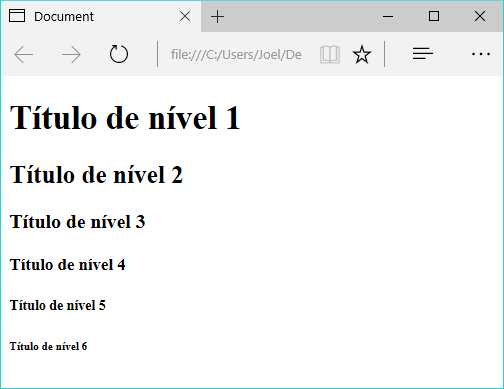
Parágrafos no HTML
Parágrafos de texto são gerados na HTML por meio das tags. Esse é um exemplo de tag cuja disposição na tela se dá em forma de bloco, ou seja, um parágrafo é posto sempre abaixo do outro. O código a seguir adiciona três parágrafos, que podem ser visualizados na Figura 2.
<p>Primeiro parágrafo do texto.</p>
<p>Segundo parágrafo do texto.</p>
<p>Terceiro parágrafo do texto.</p>
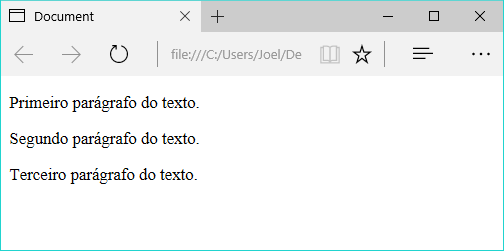
Imagens no HTML
A inserção de imagens em uma página HTML pode ser feita por meio da tag img, que recebe no atributo src o endereço do arquivo a ser carregado. Além desse, outros dois atributos importantes são o alt, que indica um texto alternativo que será exibido caso o arquivo não possa ser carregado, e title, que indica o texto que aparecerá como tooltip ao passar o mouse sobre a figura.O código a seguir insere uma imagem a partir do arquivo perfil.png, localizado na mesma pasta do arquivo HTML, e uma tag img apontando para um arquivo inexistente. Observe na Figura 3 que enquanto a primeira aparece corretamente, a segunda é exibida com um ícone de erro o texto alternativo que informamos. Note, ainda, que sobre a primeira figura está sendo exibido o tooltip definido no atributo title.
<img src="avatar.png" alt="Texto alternativo" title="Avatar" />
<img src="arquivo_inexistente.jpg" alt="Texto alternativo" title="Outra figura"/>
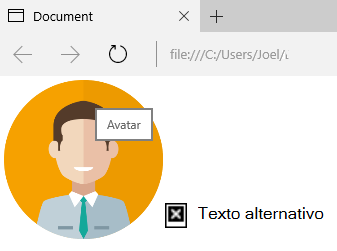
Links no HTML
Links são normalmente utilizados para direcionar o usuário para outras páginas, ou para outras partes da mesma página. Nos dois casos, utilizamos a tag a, que possui o atributo href no qual indicamos o destino daquele link.O seguinte código mostra como adicionar um link para outra página, neste caso, indicada pelo arquivo pagina2.html.
<a href="pagina2.html">Página 2</a>
<a href="#paragrafo3">Ir para o parágrafo 3</a>
<p id="rodape">Parágrafo no rodapé.
Tabelas no HTML
Tabelas são elementos utilizados com frequência para exibir dados de forma organizada em linhas e colunas. No HTML, elas são formadas por três tags básicas: table, para delimitar a tabela; tr, para indicar as linhas; e td para formar as colunas. A Listagem 3 mostra um exemplo simples de tabela com 3 linhas e duas colunas, e seu resultado pode ser visto na Figura 4.
<table>
<tr>
<td>Linha 1, Coluna 1</td>
<td>Linha 1, Coluna 2</td>
</tr>
<tr>
<td>Linha 2, Coluna 1</td>
<td>Linha 2, Coluna 2</td>
</tr>
<tr>
<td>Linha 3, Coluna 1</td>
<td>Linha 3, Coluna 2</td>
</tr>
</table>
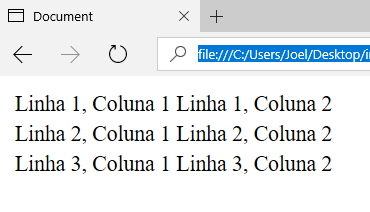
<table>
<thead>
<tr>
<th>Produto</th>
<th>Preço</th>
<th>Quantidade</th>
</tr>
</thead>
<tbody>
<tr>
<td>Feijão</td>
<td>R$ 8,75</td>
<td>1</td>
</tr>
<tr>
<td>Arroz</td>
<td>R$ 4,99</td>
<td>2</td>
</tr>
</tbody>
<tfoot>
<tr>
<td>Total</td>
<td></td>
<td>R$ 18,73</td>
</tr>
</tfoot>
</table>
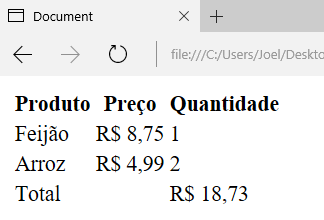
Listas no HTML
Listas são elementos úteis para organizar e ordenar itens que estão relacionados de alguma forma. No HTML é possível criar três tipos de listas: ordenadas (com a tag ol), não ordenadas (com a tag ul), e de definição (por meio da tag dl).Na Listagem 5 temos um exemplo de lista ordenada, enquanto a Listagem 6 traz um exemplo de lista não ordenada. Em seguida, a Figura 6 mostra o resultado dos dois códigos. Observe que cada item das primeiras listas é definido pela tag li.
<ol>
<li>Item 1</li>
<li>Item 2</li>
<li>Item 3</li>
</ol>
<ul>
<li>Item 1</li>
<li>Item 2</li>
<li>Item 3</li>
</ul>
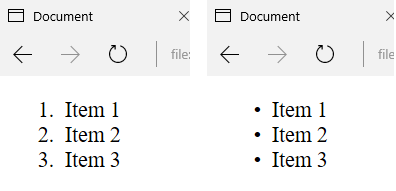
<dl>
<dt>Título 1</dt>
<dd>Definição 1</dd>
<dt>Título 2</dt>
<dd>Definição 2</dd>
<dt>Título 3</dt>
<dd>Definição 3</dd>
</dl>
Formulários no HTML
Formulários são normalmente utilizados para integrar a página HTML a algum processamento no lado servidor. Nesses casos, a página envia dados para uma aplicação (Java, PHP, .NET, etc), que os recebe, trata e retorna algum resultado.No HTML, geralmente usamos a tag form para delimitar a área na qual se encontram os campos a serem preenchidos pelo usuário, a fim de serem enviados para processamento no back-end (enquanto a página HTML é chamada de front-end da aplicação).
A Listagem 8 mostra um exemplo de formulário com vários tipos de campos para entrada de dados e um botão para submetê-los ao servidor. Na Figura 8 vemos seu resultado.
<form action="salvar_dados.php" method="post">
<input type="text" placeholder="Digite aqui"> <br/>
<input type="checkbox">Checkbox <br/>
<input type="radio">Radio button <br/>
<input type="range"> <br/>
<input type="submit" value="Enviar">
</form>
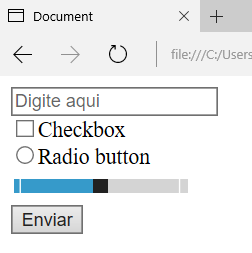
Formatação de texto
As tags de formatação de texto ajudam a destacar trechos da parte escrita da página, seja para fins de SEO ou por requisitos do conteúdo. Formatações como negrito e itálico podem ser aplicadas com facilidade utilizando as várias tags disponíveis para esse fim:- b e strong para negrito/texto forte;
- i e em para itálico/ênfase;
- sup e sub para sobrescrito e subscrito, respectivamente;
- ins e del para indicar trechos que foram incluídos ou removidos, respectivamente;
- small para textos menores que o padrão;
- mark para texto destacado.
<p>Texto em negrito com <b>bold</b> e <strong>strong</strong>.</p>
<p>Texto em itálico com <i>italics<i> e <em>emphasis</em>.</p>
<p>Texto <sup>sobrescrito</sup> e <sub>subscrito</sub>.</p>
<p>Texto <ins>inserido</ins> e <del>excluído</del>.</p>
<p>Texto <small>pequeno</small> e <mark>destacado</mark>.</p>
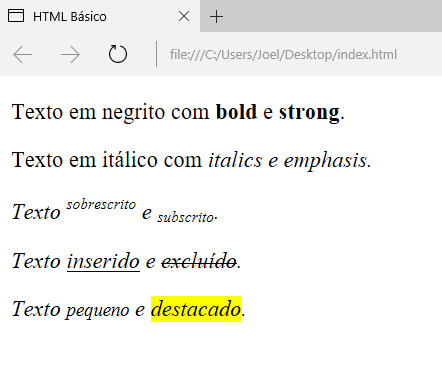
Áudio no HTML
Com HTML também é possível inserir áudio e vídeo nas páginas com facilidade. Para áudio, podemos utilizar a tag audio, da seguinte forma:
<audio controls src="musica.mp3" >
Seu browser não suporta áudio.
</audio>
Observação: Caso o browser não ofereça suporte a essa tag, o texto contido eu seu interior será exibido.
Também podemos informar mais de um arquivo de áudio (opções alternativas de formato, por exemplo). Nesse caso, precisamos utilizar a tag source, como no exemplo a seguir:
<audio controls src="musica.mp3" >
<source src="musica.ogg" type="audio/ogg">
<source src="musica.mp3" type="audio/mpeg">
</audio>
A Figura 10 ilustra o resultado desses códigos, com o controle de áudio exibido no browser. Note também que no topo da janela (na aba do navegador) é exibido um ícone informando ao usuário que essa página está executando um áudio.

Saiba mais sobre como adicionar áudio e vídeo com HTML5
Vídeo no HTML
Semelhante ao áudio, também podemos inserir vídeos nas páginas HTML utilizando a tag vídeo, adicionada na HTML5, da seguinte forma:
<video src="video.mp4" width="640" height="480" controls>
Seu browser não suporta vídeo HTML5.
</video>
O código a seguir pode ser utilizado quando desejarmos informar mais de um arquivo de vídeo como opções de carregamento, da mesma forma que vimos na tag audio. Nesse caso, os formatos suportados são MP4, WebM e Ogg.
<video width="640" height="480" controls>
<source src="vdeio.webm" type="video/webm">
<source src="video.mp4" type="video/mp4">
</video>
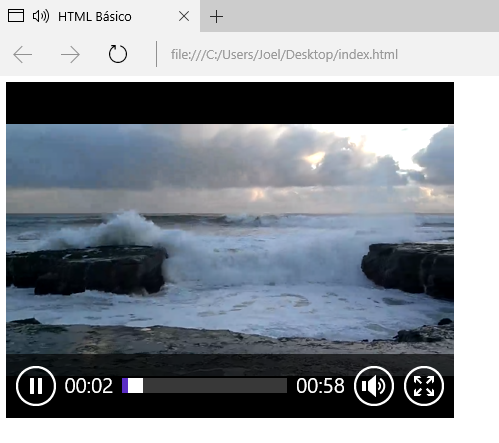
Div e Span no HTML
As tags div e span são duas das mais utilizadas no HTML, com objetivos distintos, porém com grande importância para a composição do layout das páginas e formatação do texto.As divs são normalmente utilizados para representarem containers para outros elementos, agrupando-os visualmente dentro de um bloco que pode conter dimensões e posição definidas. Por padrão, uma div não possui aparência características visuais definidas, isso precisa ser feito via CSS ao atribuir bordas, cores, etc. Sua principal característica, no entanto, é que essa tag representa um elemento do tipo bloco, ou seja, que quando adicionado na página, automaticamente gera uma nova linha no layout (semelhante a um parágrafo), ao invés de ser alocado lateralmente nos demais componentes.
O código a seguir demonstra um uso básico das divs:
<input type="text" value="input 1">
<input type="text" value="input 2">
<div><input type="text" value="input 3"></div>
<div><input type="text" value="input 4"></div>
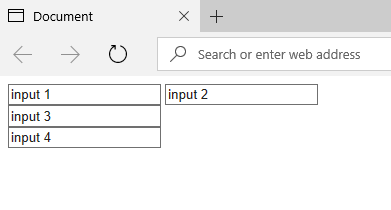
Elementos span, por padrão, também não possuem nenhuma característica visual definida, isso precisa ser feito via CSS para destacar ou aplicar uma formatação especial para um certo trecho do texto. Por exemplo, o código abaixo demonstra o uso do span em dois casos. No primeiro, a tag não conta com nenhum atributo adicional; no segundo, adicionamos a ela uma aparência diferenciada via CSS.
<p>Este é um texto com um <span>trecho em destaque</span>.</p>
<p>
Este é um texto com um <span style="background: #1abc9c; border-radius:5px; padding:5px">trecho em destaque</span>.
</p>
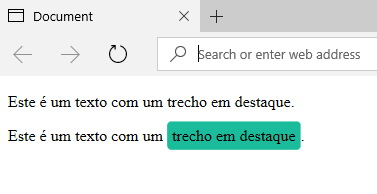
https://www.devmedia.com.br/html-basico-codigos-html/16596
quinta-feira, 29 de novembro de 2018
Questões de Informática
01. O que é computação?
a) Termo usado para definir
assunto relacionado à informática.
b) Linguagem própria da
Internet.
c) Gíria usada por
internautas.
d) Palavra criada por Bill
Gates da Microsoft.
02. O que é hardware?
a)
Material usado para fabricar o computador.
b)
Periférico digital e analógico do computador.
c) Conjunto de componentes físicos que compõem e estão ligados ao computador.
d) Gíria da informática.
03.
Fazem parte do hardware.
a) Winchester, hd, disco rígido, Word.
b) Hard disc, memória, jogos, placa mãe.
c) Placa de som e vídeo, tradutores.
d) Disco rígido, placa mãe, cabos e cooler.
04.
O que é software?
a) Conjunto de programas e informações que trabalham
em conjunto com o hardware.
b) Conjunto de equipamentos que formam o computador.
c) Pacote Office, leitores de cd e disquetes.
d) Pacote de programas e placas de captura.
05.
Fazem parte do software?
a) Sistema operacional, placa de vídeo e som.
b)
Sistema operacional, programas e aplicativos.
c)
Sistema binário, Word e Gravador de cd.
d)
Sistema decimal numérico e disco rígido.
06.
São componentes físicos básicos de um computador.
a) Placa mãe, disco rígido e scanner.
b) Placa mãe, disco rígido e impressora.
c) Gabinete, placa mãe e webcan.
d) Gabinete, fonte de energia, placa mãe, hd,
processador, memória, placa de vídeo, monitor, teclado e mouse.
07.
O que são periféricos?
a) Sistema operacional, gravador e caixa de som.
b) Editores de texto, tradutores e impressoras.
c) São equipamentos ligados ao computador, que
interagem com o usuário.
d) São equipamentos de conexão remota.
08. Quais são os periféricos mais comuns de entrada?
a) Mouse, scanner, impressora e microfone.
b)
Teclado, mouse, scanner, webcan e microfone.
c) Webcan, teclado, monitor e caixa de som.
d) Teclado, mouse, scanner e monitor.
09.
Quais são os periféricos mais comuns de saída?
a) Monitor, impressora, caixa de som, fone de
ouvido.
b) Monitor, impressora, caixa de som e scanner.
c) Scanner, caixa de som, fone de ouvido e monitor.
d)
Scanner, impressora, webcan, mouse e teclado.
10.
O que é sistema operacional?
a) É o programa que gerencia as funções de software
e hardware do computador.
b) É responsável pela conexão com a Internet.
c) É um browser de conexão de banda larga.
d) É um programa de comunicação entre redes.
11.
Quais as características do Windows 2000?
a) É um sistema operacional público.
b) Maior estabilidade e mais recursos aprimorados
das versões anteriores.
c) É um sistema operacional gratuito e tem seu
código fonte aberto.
d) Foi desenvolvido por Linus Torvalds em 1991.
12.
Qual a principal função do Windows Explorer?
a)
Exibe a estrutura hierárquica de arquivos, pastas e unidades do computador.
b)
Copiar e colar arquivos nas pastas.
c)
Formatar arquivos de texto e planilhas.
d)
Conecta o computador a Internet, e funciona como navegador.
13. Qual é o caminho para acessar o
Windows Explorer com o mouse no Windows 2000?
a)
Botão iniciar, programas, Windows Explorer.
b)
Botão iniciar, todos os programas, acessórios.
c)
Botão iniciar, painel de controle, acessibilidade.
d)
Meu computador, disco local, Windows Explorer.
14. Qual é a função da lixeira?
a)
Armazena arquivos da área de transferência.
b)
Armazena arquivos do sistema operacional.
c)
Armazenar e destruir arquivos excluídos pelo usuário.
d)
Armazena arquivos temporários da Internet.
15. Quais são os caminhos para acessar a
lixeira?
a)
Botão iniciar, todos os programas, acessórios.
b)
Botão iniciar, painel de controle, programas.
c)
Meu computador, pasta meus documentos.
d)
Ícone na área de trabalho e através do Windows Explorer.
16. É possível compartilhar arquivos e
impressoras e qual é o procedimento?
a)
Sim, Através do Windows Explorer, compartilhamento.
b)
Sim, mas só no modo de segurança do Ms-Dos.
c)
Sim, mas só com autorização do administrador da rede.
d)
Sim, clicar com o botão direito sobre a pasta ou impressora, depois em
compartilhamento e segurança.
17. É possível organizar pastas e
arquivos para facilitar o acesso, qual o procedimento?
a)
Sim, abrir a ajuda do Windows e iniciar o processo.
b)
Sim, reiniciar em modo de segurança e organizar. c) Sim, clicar em um ponto
neutro da pasta de origem, com o botão direito do mouse, depois em organizar
ícones por nome, tamanho e tipo.
d)
Sim, mas só com autorização do administrador da rede.
18. De que forma podemos gravar,
salvar, um arquivo em uma unidade de disco fixo, pasta ou disquete?
a)
Arquivo, abrir caixa de diálogo, salvar como.
b)
Arquivo, salvar como, indicar a unidade
ou pasta.
c) Copiar o arquivo e depois
colar na pasta de destino.
d)
Copiar o arquivo e colar na área de trabalho.
19. Indique uma forma de copiar e
colar um arquivo em uma unidade de disco ou pasta usando o mouse.
a)
Clicar sobre o arquivo com o botão direito do mouse, copiar, e no destino
clicar com o botão direito e colar.
b)
Botão iniciar, painel de controle, copiar arquivos.
c)
Clicar na guia formatar da barra menu, copiar e colar.
d)
Clicar no arquivo e arrastar para a pasta de destino.
20. Qual atalho no teclado você pode
usar para copiar e colar um arquivo?
a)
Após selecionar o arquivo, tecle Ctrl + C, para copiar, Ctrl + i, para colar.
b)
Alt + C para copiar, Alt + V para colar.
c)
Alt + P para copiar, Alt + C para colar.
d)
Após selecionar o arquivo, tecle Ctrl + C, para copiar, e Ctrl + V, para colar.
21. Qual é a extensão de um arquivo do
Word?
a)
.Wtx c) .doc
b)
. TwT d) .txt
22. Qual é a extensão de um arquivo do
Excel?
a)
.Xlx c)
.Exc
b)
.Xls d)
.Exl
23. Qual é a extensão de um arquivo do
Access?
a)
.mBd c) .Acs
b)
.Acc d)
.Bds
24. O que significa Backup?
a)
Fazer uma cópia de segurança arquivos.
b)
Excluir cópias de arquivos não usados.
c)
Copiar arquivos da lixeira para Windows Explorer.
d)
Fazer uma cópia de arquivos temporários.
25. O que é uma rede de computadores?
a)
São computadores conectados a Internet.
b)
São computadores interligados.
c)
São computadores trabalhando separados em uma rede.
d)
Estações de trabalho que armazenam arquivos.
26. O que é uma rede de computadores
denominada Lan ou Intranet?
a)
É formada por computadores conectados a rede mundial de computadores.
b)
São computadores que armazenam arquivos da Internet.
c)
São computadores interligados compartilhando os mesmos arquivos e recursos
internos.
d)
É formada necessariamente por dezenas de computadores.
27. O que é um protocolo de rede?
a)
É um navegador de Internet.
b)
É o código fonte das páginas da Internet.
c)
É a maneira com que os computadores e as redes se comunicam entre si.
d)
Calcula o número de vezes que um arquivo é copiado na rede.
28. Qual protocolo é mais utilizado?
a) WWW
b) WCP
c) Internet Explorer.
d)
TCP/IP ( Transmission Control Protocol )
29. Qual equipamento é necessário para
conectar computadores de uma rede doméstica à Internet?
a)
Navegador, Internet Explorer e placa de vídeo.
b)
Protocolos Tcp/ip e navegador ( Browser ).
c)
Placa de rede, Hub ou Swit, cabos e Modem.
d)
Placa mãe, disco rígido e browser.
30. O que é correio eletrônico ou
E-mail?
a)
Meio pelo qual as pessoas enviam e recebem mensagens através de um computador
de qualquer lugar, utilizando a Internet.
b)
Envio de cartas e documentos em conjunto com o correio tradicional.
c)
Envio de pacotes e encomendas em formato de dados.
d)
Meio pelo qual empresas fazem negócios financeiros.
31. O que é um navegador de Internet ou
browser?
a)
Programa responsável pelo acesso às páginas de sites da Internet.
b)
Tem a mesma função do correio eletrônico.
c)
Conecta computadores de uma rede a Internet.
d)
Tem a mesma função do Tcp/ip.
32. São softwares de correio eletrônico.
a) Microsoft Outlook Express e
Mozilla Thunderbirb.
b) Internet explorer e Mozilla
Thunderbird.
c) Windows explorer e Linux.
d) Outlook messenger, msn e
orkut.
33. O que são vírus de computador?
a)
São programas piratas instalados no computador.
b)
São programas nocivos que destroem ou danificam discos rígidos, programas e
arquivos.
c)
São programas com defeito que travam o sistema.
d)
São programas não atualizados, que travam o sistema.
Assinar:
Comentários (Atom)

